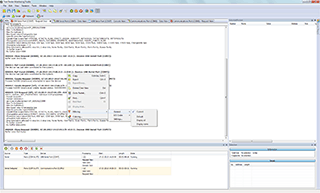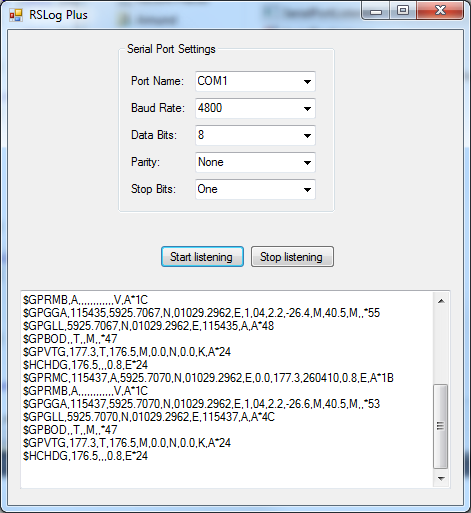Терминальные программы
Практически постоянно приходится смотреть что шлет контроллер или заслать в него какой нибудь байтик. Это нужно для отладки, иногда для настройки. Порой для управления. Кому как, я так для отладки использую. Без толкового инструмента тут никак, поэтому я давно уже присмотрел себе парочку прикольных программок.
Первой хотел бы упомянуть Terminal v1.9b by Bray. На мой взгляд — гениальная программа! Более удобного интерфейса для работы я не встречал. Судите сами — все под рукой!
Для настроек скорости работы, номера порта, параметров передачи и прочих сиюминутных потребностей не надо даже по менюшкам лазать — все прям сразу же. Также можно в один тык выдать инфу в разных системах счисления, что порой бывает очень удобно. Я бы сказал жизненно необходимо.
В один клик доступна таблица ASCII, а среди особых фишек которую я очень люблю — возможность выдать поток данных в виде графика от 0 до 255.
А еще можно писать скрипты на паскалеподобном языке, делающие с входящими-исходящими данными всякие непотребности.
В общем, рулез!
Из минусов можно только отметить некоторую тормознутость при выводе в Hex кодах, но это мелочи. Еще автор похоже забил на эту разработку, так что новых версий я не видел уже много лет. Найти эту дивную программу можно много где, в том числе и у меня:
Вторая программа это COM Port Toolkit от Михаила Голикова. Ей я пользуюсь гораздо реже, но она умеет весьма нужную штуку — возможность перехватывать обмен данными между софтом и физическим COM портом. Это чертовски выручило меня когда я ломал защиту PLC, а также помогло отреверсить обмен между программой настройки модулей HM-TR433. В общем, редко, но метко.
Программка эта довольно проста в обращении, имеет три режима работы:
- Терминал
Может выдавать логи обмена данных улетевших к нами от нас. Слать из файла. Обрабатывать пересылаемое макросами (что может быть очень крутым подспорьем, но мне пока не пригождалось). Терминал как терминал, ничего особенного. - Прослушка
Это фишка уже поинтересней. Позволяет воткнуть комп в разрез между принимающим и передающим девайсом и прослушать передачу данных кто кому и что передал. Также ведутся логи с указанием времени передачи посылки. - Захват
Вот за эту фичу я и люблю эту программу — возможность снифферить обмен между софтом и портом. Редкая фича. Из бесплатных программ я нигде такого не встречал, а у программ вроде Advanced Serial Port Monitor или Free Serial Port Monitor эта фича доступна только в платной версии, тут же ее можно заюзать даже в демо версии.
Также можно писать скрипты на этот раз уже на Си подобном языке. Мне это больше нравится, т.к. я его лучше знаю.
Недостатков пожалуй три:
- Невозможность разделить в режиме «Захват» входящие и исходящие данные на два разных окна.
- Отстуствие русской документации, хотя бы по тому же скриптописанию.
- Шароварность. Впрочем, я бы не назвал это недостатком. Автор, я думаю, не святым духом питается.
Демка проработала 30 дней, потом захотела денег. Но свою работу по облегчению разбора протокола обмена PLC она выполнила.
Поначалу была мысль вспомнить шальное детство, сдуть пыль с родимого SoftICE и похачить защиту, но потом вспомнил что шашек такой формы не брал в руки уже лет 5, как минимум. Да и цена программы оказалась смешной — всего 10 баксов для русскоязычных пользователей.
Так что проще было ее зарегистрировать. Тем более штука нужная и уже неоднократно себя окупившая.
Спасибо. Вы потрясающие! Всего за месяц мы собрали нужную сумму в 500000 на хоккейную коробку для детского дома Аистенок. Из которых 125000+ было от вас, читателей EasyElectronics. Были даже переводы на 25000+ и просто поток платежей на 251 рубль. Это невероятно круто. Сейчас идет заключение договора и подготовка к строительству!
А я встрял на три года, как минимум, ежемесячной пахоты над статьями :)))))))))))) Спасибо вам за такой мощный пинок.
113 thoughts on “Терминальные программы”
Ну что,опять я первый)
Мне к сожалению эта информация пока ни о чём не говорит 🙁
И офигительная по простоте, кросплатформенная и с исходным кодом на Qt: Qt_comport
http://www.qt-apps.org/content/show.php/QT_comport?content=95246
Позволяет выбирать базовые настройки порта, вывод/посыл в ASCII, hex, двоичной системе, да и пишет количество принятых/отправленных байт.
Не скатерть-самобранка, конечно, но модифицируй-нехочу.
Ай, спасибо, дружище. Изучаю qt, как раз хотел что-нить с компортом найти
Для меня многим(не только хакерам 😉 более удобна утилита PuTTY.
С Terminal v1.9b by Bray тоже работал, но на больших скоростях шибко комп напрягает.
А PuTTY довольно универсальна не только для СОМ но и для сетевых протоколов.
Самое главное нет проблем с отображением кириллицы, + шибко шустрая, + проект Open Source.
Free Serial Port Monitor 3.31
Бесплатная программа для перехвата данных в последовательных портах. Позволяет следить за потоком данных в последовательных портах компьютера, разбирать и анализировать его. Программа полезна для тех, кто занимается разработкой и отладкой любого программного и аппаратного обеспечения, использующего для передачи данных последовательные порты.
Требования: 128MB RAM 5MB HD
Что нового в этой версии: Brand new free software — free serial port monitor
Free Serial Analyzer
Free Serial Analyzer is a non-intrusive Serial Port sniffer and software RS-232/RS-422/RS-485 protocol analyzer for Windows.
It supports monitoring of serial port data on both 32-bit / 64-bit Windows desktop/server platforms including Windows 10. Windows 11 and Windows Server 2022 are also supported.
Our software-based free serial port monitor is an ideal alternative to expensive hardware RS232/RS485/RS422 logic analyzers. This COM port analyzer utility requires no additional cabling and allows you to effectively capture/display any data and commands transmitted through your computer’s serial ports.
The captured raw data is automatically decoded, analyzed and each serial communication packet is then presented in an easily readable format, allowing you to quickly and efficiently analyze data exchanged over RS 232, RS 422, or RS 485 serial interfaces.
For the best user experience, our product supports advanced data filtering . All intercepted serial data can be filtered by Requests, I/O Codes and even by custom filtering rules.
You can consider this serial port packet sniffer an effective tool to simplify development, testing and debugging of serial applications and devices.
Using our free serial protocol analyzer you don’t have to worry about any additional hardware, null-modem cables, DB-25 or DE-9 connectors and so on. It’s a pure software-based serial port sniffing solution. Just download, install and start using it in seconds!
How Free Serial Analyzer Works
Program installs filter driver on top of a serial device driver. Filter driver then intercepts I/O requests issued by an application communicating with a serial device. All control requests (requests that configure port parameters) and data transfer requests (requests that pass data between app and RS-232/RS-422/RS-485 hardware device) are monitored. Each serial data request is then parsed and displayed in an easy-to-understand form using several different views.
This freeware serial snooper even allows you to trace serial data transferred between applications and devices connected to the remote PC (Device Monitoring Studio Server, network or Internet connection to the remote computer is required then).
Download this free com port monitoring software now!
Free Serial Analyzer OS support:
Our Free Serial Port Snooper supports all modern Windows server and desktop platforms starting from Windows Vista, including Windows 11 and Windows 10 operating systems. Both x86 and x64 versions are supported.
Free Serial Analyzer Features
- It intercepts and traces all Input/Output Control Code Requests (IOCTLs) and I/O Request Packets (IRPs) from DTE (data terminal equipment) and DCE (data circuit-terminating equipment) devices
- It displays the status of Serial (Modem) control lines: Transmitted Data TxD, Received Data RxD, Data Terminal Ready DTR, Carrier Detect DCD, Data Set Ready DSR, Ring Indicator RI, Request To Send RTS, Clear To Send CTS
- It monitors data from plug and play (PnP) serial ports and I/O ports (COM Ports) interfaced by 16550 UART: COM1, COM2, COM3, COM4 … COMn; custom and virtual serial ports registered and visible in Windows device manager under standard Ports (COM & LPT) device class.
- It may capture serial port traffic which flows via Com ports created by our Free Virtual Serial Ports.
- It supports monitoring of exchanged serial data from external devices connected to the PC via USB to Serial converters.
This Free COM Port Analyzer supports all standard Data bits, Parity (odd, even, mark, space), Stop bits, XON/XOFF Software and Hardware Flow control.
Paid editions of this product may also be used as affordable rs485/rs232 MODBUS sniffer, ACSII/RTU protocol analyzer and serial data logger.
If you are looking for non-intrusive software-based serial port monitoring solution to view serial protocol packets, this Free Serial Port Analyser is exactly what you need. This COM port monitoring tool requires no additional hardware and allows you to facilitate serial application development, debug protocol errors, view and test device failures.
Our Free Serial Port Monitor Usage Scenarios
- Serial protocol development, system integration and diagnostics
- Detecting errors in asynchronous data transmission
- Analyzing of data transferred between any RS232/422/485 device and Windows application
- Development of RS232, RS485 and RS422 peripheral devices and device drivers
- Debugging any serial port software or hardware, snooping serial data and control requests
- Researching functionality of any third-party hardware devices and software applications
- Debugging and testing different MODBUS devices
- Testing and troubleshooting serial protocols between device and device driver
- Analyzing and reverse-engineering RS-232/RS-422/RS-485 serial protocols
Free Software Serial Port Logic Analyzer Target Groups
- Serial port device drivers and software application developers
- RS232/422/485 hardware developers, manufacturers and vendors
- System integrators and consultants
- Field and lab engineers
- Programmers, testers and other IT specialists
- SCADA software system engineers
- Industrial control equipment support specialists
- Science technicians and university students
- Dial-up Modems, Fax-Modems, mini-ATS, Computer terminals, teletypes
- POS terminals, shop till systems, Bar code scanners and other point of sale devices
- Industrial automation systems, RS232/485/422 industrial equipment
- Network equipment, Wireless LAN equipment, Serial device servers, NPort servers
- Console ports, Routers, Multiplexers, Hubs, Switches, firewalls, load balancers
- RS-232 to RS-422/485 converters, Multiport Serial Boards, Serial to fiber converters
- Printers, test instruments, scientific instruments, relays, lamps, Telescopes
- Test and measuring equipment, multimeters, oscilloscopes, manometers, sensors
- Network-enable serial devices, Serial device controllers, uninterruptible power supply
- Low-speed satellite modems, satellite phones, GPS receivers, other satellite based transceiver devices
- PLCs, VFDs, servo drives, CNC controllers, other CNC equipment programmable via RS232/422/485
- Entertaining equipment, simulators, MIDI-serial devices
- HVAC, door entry systems, other security systems
- Bar-code readers, Cash registers, Card readers
- Diagnostic equipment, software debuggers that run on a second computer
Our free com port snooper supports monitoring of legacy and PnP serial ports, serial to usb converters, serial adapters and software-based Virtual Serial Ports.
- IRP_MJ_WRITE
- IRP_MJ_READ
- IRP_MJ_POWER
- IRP_MJ_PNP
- IRP_MJ_INTERNAL_DEVICE_CONTROL
- IRP_MJ_DEVICE_CONTROL
- IRP_MJ_CREATE
- IRP_MJ_CLOSE
- IOCTL_SERIAL_XOFF_COUNTER
- IOCTL_SERIAL_WAIT_ON_MASK
- IOCTL_SERIAL_SET_XOFF
- IOCTL_SERIAL_SET_XON
- IOCTL_SERIAL_SET_WAIT_MASK
- IOCTL_SERIAL_SET_TIMEOUTS
- IOCTL_SERIAL_SET_RTS
- IOCTL_SERIAL_SET_QUEUE_SIZE
- IOCTL_SERIAL_SET_LINE_CONTROL
- IOCTL_SERIAL_SET_HANDFLOW
- IOCTL_SERIAL_SET_DTR
- IOCTL_SERIAL_SET_CHARS
- IOCTL_SERIAL_SET_BREAK_ON
- IOCTL_SERIAL_SET_BREAK_OFF
- IOCTL_SERIAL_SET_BAUD_RATE
- IOCTL_SERIAL_RESET_DEVICE
- IOCTL_SERIAL_PURGE
- IOCTL_SERIAL_LSRMST_INSERT
- IOCTL_SERIAL_IMMEDIATE_CHAR
- IOCTL_SERIAL_GET_WAIT_MASK
- IOCTL_SERIAL_GET_TIMEOUTS
- IOCTL_SERIAL_GET_STATS
- IOCTL_SERIAL_GET_PROPERTIES
- IOCTL_SERIAL_GET_MODEMSTATUS
- IOCTL_SERIAL_GET_LINE_CONTROL
- IOCTL_SERIAL_GET_HANDFLOW
- IOCTL_SERIAL_GET_DTRRTS
- IOCTL_SERIAL_GET_COMMSTATUS
- IOCTL_SERIAL_GET_CHARS
- IOCTL_SERIAL_GET_BAUD_RATE
- IOCTL_SERIAL_CONFIG_SIZE
- IOCTL_SERIAL_CLR_RTS
- IOCTL_SERIAL_CLR_DTR
- IOCTL_SERIAL_CLEAR_STATS
Download this Free COM Port Monitor and start analyzing Serial Port communications in seconds!
У меня есть станция, принимающая сигналы по радио от устройств и есть софт, который эти сигналы собирает. Прерывать работу софта нежелательно.
Хочу собирать в лог данные, передающиеся по RS232. Попробовал софт, позволяющий сниффить COM порт, но, как мне кажется, сниффер читает данные из софта-приемника. Нужно сделать копию COM порта для сбора данных, т.к. второй раз подключиться на один и тот же порт нельзя. Какой софт под win2k8 позволяет то сделать? Я думаю, что это реализуется так: некий софт слушает com порт и создает еще 2 виртуальных COM, к одному подключается программа, со второго собираются данные.
Подскажите, что можно использовать? Есть возможность взять системник с 2 COM портами. В один подключить устройство, второй подключить к серверу, а на системник логировать (если будет использоваться linux, например DEBIAN)
В операционной системе Windows 10 прослушивание COM-порта может быть достаточно сложной задачей, особенно для пользователей, которые никогда не сталкивались с этой проблемой ранее. В этой статье мы расскажем, как прослушивать COM-порт в Windows 10 и рекомендуемые шаги для решения проблем, связанных с этой задачей.
Шаг 1: Установите драйвер COM-порта
Прежде чем начать работу, необходимо установить драйвер для COM-порта, который вы собираетесь использовать. Это может быть CD-диск, поставляемый вместе с устройством, или драйвер, скачанный с сайта производителя устройства. Если драйвер не установлен, система не сможет определить устройство и поток данных через порт не будет работать.
Шаг 2: Откройте «Диспетчер устройств»
Для того, чтобы прослушивать COM-порт, вам необходимо открыть «Диспетчер устройств». Вы можете сделать это, нажав сочетание клавиш «Win + X» и выбрав из списка пункт «Устройства и принтеры».
Шаг 3: Найдите COM-порт
После открытия «Диспетчера устройств» вам необходимо найти нужный COM-порт. Для этого разверните раздел «Порты (COM и LPT)» и найдите нужный порт. Если порта нет в списке, рекомендуем проверить, правильно ли произведена установка драйвера.
Шаг 4: Настройте параметры COM-порта
После того, как вы нашли нужный порт, вам необходимо настроить его параметры. Для этого щелкните правой кнопкой мыши на порте и выберите «Свойства».
В окне «Свойства» перейдите на вкладку «Параметры порта». Здесь вы можете настроить такие параметры, как скорость передачи данных, биты данных, контрольная сумма и другие.
Рекомендуется настроить параметры порта в соответствии с настройками устройства, подключенного к COM-порту. Если вы не знаете, какие параметры нужно установить, обратитесь к документации к устройству.
Шаг 5: Запустите программу для чтения данных
После того, как вы настроили параметры порта, вы можете запустить программу для чтения данных. Встроенной программы для чтения данных в Windows 10 нет, поэтому вам необходимо установить программу-терминал, например, PuTTY.
Шаг 6: Подключитесь к COM-порту
После запуска программы-терминала выберите соединение с COM-портом и введите его номер. После этого нажмите кнопку «Открыть».
Шаг 7: Проверьте работу COM-порта
Если все настройки выполнены правильно, программа-терминал должна начать читать данные, поступающие через COM-порт. Если данные не поступают, рекомендуется повторить все шаги и убедиться в правильности настроек.
В заключение, хотим отметить, что прослушивание COM-порта в Windows 10 может быть достаточно сложной задачей, особенно для новичков. Однако, при наличии правильно установленного драйвера и настроенных параметров порта, вы сможете считывать данные, поступающие через этот порт. Рекомендуется обращаться к документации к устройству и сторонней программе-терминалу для более детального понимания процесса настройки.
Программа для прослушивания СОМ порта
-
aftaev
- Зачётный участник
- Сообщения: 34009
- Зарегистрирован: 04 апр 2010, 19:22
- Репутация: 6177
- Откуда: Казахстан.
- Контактная информация:
Программа для прослушивания СОМ порта
Есть устройство работающее по СОМ порту + программа для нее.
Существует программа которая умеет слушать СОМ порт как бы в фоне? Те программы что нахожу в инете захватывают СОМ порт и не позволяют запустить программу устройства которую нужно слушать. Либо запускается программа для прослушивания СОМ или программа для устройства
Дилетанту сложные вещи кажутся очень простыми, и только профессионал понимает насколько сложна самая простая вещь
Кто хочет — ищет возможности, кто не хочет — ищет оправдание.
Найди работу по душе и тебе не придется работать.
-
Serg
- Мастер
- Сообщения: 21923
- Зарегистрирован: 17 апр 2012, 14:58
- Репутация: 5179
- Заслуга: c781c134843e0c1a3de9
- Настоящее имя: Сергей
- Откуда: Москва
- Контактная информация:
Re: Программа для прослушивания СОМ порта
Сообщение
Serg » 02 апр 2015, 23:48
Есть такие: создают виртуальный порт, который указывается вместо настоящего, а настоящмй связывается с виртуальным через прогу-монитор. Помню что гуглится без проблем.
Я не Христос, рыбу не раздаю, но могу научить, как сделать удочку…
-
aftaev
- Зачётный участник
- Сообщения: 34009
- Зарегистрирован: 04 апр 2010, 19:22
- Репутация: 6177
- Откуда: Казахстан.
- Контактная информация:
Re: Программа для прослушивания СОМ порта
Сообщение
aftaev » 02 апр 2015, 23:58
как их гуглить?
Дилетанту сложные вещи кажутся очень простыми, и только профессионал понимает насколько сложна самая простая вещь
Кто хочет — ищет возможности, кто не хочет — ищет оправдание.
Найди работу по душе и тебе не придется работать.
-
Serg
- Мастер
- Сообщения: 21923
- Зарегистрирован: 17 апр 2012, 14:58
- Репутация: 5179
- Заслуга: c781c134843e0c1a3de9
- Настоящее имя: Сергей
- Откуда: Москва
- Контактная информация:
Re: Программа для прослушивания СОМ порта
Сообщение
Serg » 03 апр 2015, 01:53
О, для этого нужно обладать сокровенными знаниями и знать тайные заклинания, которые передаются только от дедов внукам, минуя отцов!
Но тебе так уж и быть скажу: «com port monitor».
Я не Христос, рыбу не раздаю, но могу научить, как сделать удочку…
-
selenur
- Почётный участник
- Сообщения: 4579
- Зарегистрирован: 21 авг 2013, 19:44
- Репутация: 1614
- Настоящее имя: Сергей
- Откуда: Новый Уренгой
- Контактная информация:
-
aftaev
- Зачётный участник
- Сообщения: 34009
- Зарегистрирован: 04 апр 2010, 19:22
- Репутация: 6177
- Откуда: Казахстан.
- Контактная информация:
Re: Программа для прослушивания СОМ порта
Сообщение
aftaev » 03 апр 2015, 10:37
UAVpilot писал(а):Но тебе так уж и быть скажу: «com port monitor».
Это гениально, как же я не додумался Да, и кучу я уже накачал с подобным запросом. Либо платные, либо введите сотовый телефон, либо захватывают СОМ порт и ничего не работает
Дилетанту сложные вещи кажутся очень простыми, и только профессионал понимает насколько сложна самая простая вещь
Кто хочет — ищет возможности, кто не хочет — ищет оправдание.
Найди работу по душе и тебе не придется работать.
-
aftaev
- Зачётный участник
- Сообщения: 34009
- Зарегистрирован: 04 апр 2010, 19:22
- Репутация: 6177
- Откуда: Казахстан.
- Контактная информация:
Re: Программа для прослушивания СОМ порта
Сообщение
aftaev » 03 апр 2015, 10:46
UAVpilot писал(а):Есть такие: создают виртуальный порт, который указывается вместо настоящего, а настоящмй связывается с виртуальным через прогу-монитор. Помню что гуглится без проблем.
как такие нагуглить без проблем?
Дилетанту сложные вещи кажутся очень простыми, и только профессионал понимает насколько сложна самая простая вещь
Кто хочет — ищет возможности, кто не хочет — ищет оправдание.
Найди работу по душе и тебе не придется работать.
-
masterlomaster
- Новичок
- Сообщения: 15
- Зарегистрирован: 23 мар 2015, 16:23
- Репутация: 3
- Настоящее имя: Виктор
- Откуда: Кыргызстан
- Контактная информация:
Re: Программа для прослушивания СОМ порта
Сообщение
masterlomaster » 03 апр 2015, 12:00
Для того чтобы в системе создать виртуальный comport нужно в систему установить соответствующий системный драйвер, что не всегда удобно. Гораздо проще сделать платку разветвитель и слушать порты с помощью любой программы, которая работает с COM портами.
Причем распаивать всего нужно несколько проволок RX,TX и землю. Сам делал так и не раз. Можно слушать все, что проходит тройником, а если нужно разделять прием передачу, то ставим четыре разъема.
- Вложения
-
-
-
crazydnb
- Опытный
- Сообщения: 163
- Зарегистрирован: 01 май 2013, 16:59
- Репутация: 99
- Откуда: Питер
- Контактная информация:
Re: Программа для прослушивания СОМ порта
Сообщение
crazydnb » 03 апр 2015, 12:12
aftaev писал(а):
UAVpilot писал(а):Есть такие: создают виртуальный порт, который указывается вместо настоящего, а настоящмй связывается с виртуальным через прогу-монитор. Помню что гуглится без проблем.
как такие нагуглить без проблем?
пользовался такой прогой в машине для подключения нескольких программ к одному gps приемнику.
http://www.curioustech.net/xport.html
-
aftaev
- Зачётный участник
- Сообщения: 34009
- Зарегистрирован: 04 апр 2010, 19:22
- Репутация: 6177
- Откуда: Казахстан.
- Контактная информация:
Re: Программа для прослушивания СОМ порта
Сообщение
aftaev » 03 апр 2015, 13:42
masterlomaster писал(а):Гораздо проще сделать платку разветвитель и слушать порты с помощью любой программы, которая работает с COM портами.
есть малость сложность — у одного форумчанина есть нужным мне прибор, прошу его записать протокол общения между ПО и прибором. Сомневаюсь что он станет паять разные платки, со временем у него туго, да и не нужно оно ему
Дилетанту сложные вещи кажутся очень простыми, и только профессионал понимает насколько сложна самая простая вещь
Кто хочет — ищет возможности, кто не хочет — ищет оправдание.
Найди работу по душе и тебе не придется работать.
-
Serg
- Мастер
- Сообщения: 21923
- Зарегистрирован: 17 апр 2012, 14:58
- Репутация: 5179
- Заслуга: c781c134843e0c1a3de9
- Настоящее имя: Сергей
- Откуда: Москва
- Контактная информация:
Re: Программа для прослушивания СОМ порта
Сообщение
Serg » 03 апр 2015, 16:28
aftaev писал(а):Да, и кучу я уже накачал с подобным запросом. Либо платные, либо введите сотовый телефон, либо захватывают СОМ порт и ничего не работает
Второй ссылкой предлагают http://www.serial-port-monitor.com/ она у меня даже на компе стоит и есть в бэкапе винды — это означает, что я ей пользовался и она признана годной.
Я не Христос, рыбу не раздаю, но могу научить, как сделать удочку…
Запуск/остановка мониторинга последовательного порта, открытого другим приложением (доступно в версииях Professional и Company)
Serial Port Monitor полностью совместим с Windows 10 (x32 и x64)
Serial Port Monitor и все его драйверы имеют цифровую подпись
Одновременный контроль неограниченного количества последовательных портов
Возможность добавления нескольких портов для мониторинга в рамках одной сессии
Поддерживает все виды COM-портов: стандартные встроенные порты, порты плат расширения, виртуальные программные последовательные порты, COM-порты Bluetooth, USB to SERIAL адаптеры и др.
Мониторинг передачи данных и ее логирование
Расширенный диалог отправки: легко отправлять различные типы данных, применять псевдонимы для быстрого набора текста и автоматизации, отправлять файлы и замыкать функции и команды, изменять параметры последовательного порта в процессе работы (доступно в версииях Professional и Company)
Сбор данных в режиме реального времени
Различные визуализаторы мониторинга: табличное представление, вид строки, дамп и терминал
Логирование входящих и исходящих потоков данных
Файл с данными можно разбить на несколько файлов или задать ему определенный размер
Возможность экспорта необработанных данных в файл из терминального вида
Разноцветная визуализация команд в табличном видовом представлении
Любое программное/аппаратное обеспечение, работающее с последовательным портом, может контролироваться
Возможность перехватывать и записывать все последовательные управляющие коды ввода/вывода (IOCTLs), отслеживая все их данные и параметры
Настраиваемое логирование сессии мониторинга (несколько форматов временных меток, различные системы счисления, настраиваемая длина строки и т.д.)
Удобное и гибкое управление сессией мониторинга: сохранение и загрузка всех данных мониторинга, функции экспорта и перенаправления в файл
Экспорт сессии мониторинга (HTML, ASCII текст, Unicode текст, Exсel CSV) и автоматическое перенаправление в файл (Serial Port Monitor автоматически добавит в файл все данные мониторинга в режиме реального времени)
Поддерживает копирование всех записанных данных в буфер обмена
Поддерживает автоматическое добавление данных до и после передачи пакета
Поддерживается полнодуплексный режим
Визуализируется статус управляющих линий
Уникальные инструменты фильтрации потока с пресетами
Поддерживаются все скорости передачи данных
Гибкая конфигурация: стоп-биты, управление потоком, контроль четности, биты данных, выделение и пр.
Удобный гибкий интерфейс: программное обеспечение разработано специально для обеспечения легкого доступа к последовательным портам, никаких навыков программирования не требуется
Раздел комментариев для табличного отображения
Быстрая настройка фильтров на панели инструментов
Если мониторинг неактивен, может быть создан новый файл перенаправления данных
Статистика в строке состояния от первого до последнего подсвечивает IRP в виде «Таблица». В IRP появились подсказки по их расшифровке
Фильтрация данных по портам
Данные, которые приложение пыталось записать в порт, отображаются дополнительно к фактически записанным данным
Автоматическую прокрутку для представления терминала можно отключить
Опция командной строки позволяет продолжить запись в файл, вместо того, чтобы перезаписывать существующие данные
Показать еще 25 функцию(й)
В этой статье рассматривается проверка COM-портов на компьютере на примере преобразователя USB-COM серии UPort 1150.
Методы, описанные в этой статье, подойдут для проверки встроенных COM-портов на компьютере или COM-портов преобразователей интерфейсов, например USB-COM или USB-Ethernet, а также другого оборудования, которое требует установки драйвера виртуального COM-порта.
Содержание статьи:
- Скачать PComm Lite
-
Как проверить RS-232 интерфейс?
- Схема подключения внешнего устройства с RS-232
-
Как проверить RS-422 интерфейс?
- Схема подключения внешнего устройства с RS-422
-
Как проверить RS-485 интерфейс?
- Схема подключения внешнего устройства с RS-485
- Подтягивающие и согласующие резисторы
- Рекомендации по устранению неисправностей
Скачать PComm Lite
Для работы с СОМ портом нужна программа, которая позволит открыть СОМ порт и отправить в него данные. MOXA предлагает воспользоваться бесплатной утилитой PComm Lite.
Для проверки RS-232 можно воспользоваться простым способом: достаточно замкнуть контакты RX и TX между собой. Тогда все переданные данные будут приняты обратно.
Если у вас полный RS-232 или нужно использовать аппаратный контроль за передачей данных, тогда вам нужно распаять специальную заглушку. В ней должны быть соединены между собой следующие контакты:
После этого мы можем открыть СОМ порт через программу и отправить туда любые данные. Отправленные данные должны вернуться обратно в этот же порт.
На примере PComm Lite это будет выглядеть так.
Убедитесь, что COM-порт настроен на RS-232.
Откройте программу PComm Terminal Emulator, во вкладке Port Manager откройте СОМ порт, соответствующий вашему устройству. Скорость и другие параметры можно оставить по умолчанию.
Однако, если вы подключаете внешнее устройство к СОМ порту, эти параметры должны совпадать с параметрами внешнего устройства.
Мы отправили несколько единиц в СОМ порт и получили их обратно, также видим одинаковые значения счетчиков TX и RX, что подтверждает получение всех отправленных данных.
Если вы хотите отображать текст, который печатаете, то вам нужно включить функцию Local echo на вкладке Terminal при открытии порта. Важно: после включения функции Local echo, если вы замкнули TX и RX, то текст в терминале удвоится, потому что будет отображен вводимый символ и тот, который получен обратно.

Схема подключения внешнего устройства с RS-232:
Прямой кабель DTE-DCE (компьютер-модем)
Нуль-модемный кабель DCE-DCE (модем-модем)
Нуль-модемный кабель DTE-DTE (компьютер-компьютер)
Как проверить RS-422 интерфейс?
Для проверки RS-422 можно также воспользоваться простым способом: достаточно замкнуть контакты TD+ на RD+ и TD- на RD-. Тогда все переданные данные будут приняты обратно.
Убедитесь, что COM-порт настроен на RS-422.
В терминале видны данные, которые мы отправили в СОМ порт.

Схема подключения внешнего устройства с RS-422:

Как проверить RS-485 интерфейс?
Интерфейс RS-485 может быть реализован на 2 или 4 контактах.
Для варианта RS-485 с 4 контактами проверка сводится к тем же действиям что и в RS-422 с таким же подключением контактов TD+ на RD+ и TD- на RD.
Для варианта RS-485 с 2 контактами нужно использовать внешнее устройство для проверки работы. Это может быть второй порт UPort или заведомо исправное устройство с RS-485.
Убедитесь, что COM-порт настроен на RS-485 и правильно указано количество контактов.

Схема подключения внешнего устройства с RS-485:

Подтягивающие и согласующие резисторы
В некоторых моделях оборудования есть встроенные резисторы, которые обеспечивают правильную работу линий RS-422/485.
Согласующий резистор или терминатор 120 Ом – ставится в начале и конце линии для предотвращения отражения сигнала от конца линии и искажения полезного сигнала в RS-422/485.
При большой длине линии связи (более 100 метров) возникают эффекты длинных линий, которые связаны с индуктивностью и ёмкостью кабеля. Получается, что сигнал, переданный в линию с одной стороны, начинает искажаться по мере распространения в другую сторону. Поскольку на практике кабель на всей длине имеет одинаковые параметры погонной ёмкости и индуктивности, это свойство кабеля характеризуют волновым сопротивлением. Поэтому, если на приёмном конце кабеля использовать резистор с сопротивлением, равным волновому сопротивлению кабеля, то негативные резонансные явления значительно ослабляются.
Подтягивающие резисторы (pull high/low resistors) – предназначены для ограничения тока, протекающего по сигнальным цепям, и чтобы сделать состояние цифрового входа по умолчанию высоким или низким.
Цифровой вход нельзя напрямую подключить к питанию без ограничения тока, а также нельзя оставлять вход без подключения к чему либо, т.к. возможны ложные изменения состояния входа из-за внешних наводок.
Цепь с подтягивающим резистором можно представить в виде делителя напряжения из двух резисторов — одного подтягивающего и другого на месте кнопки.
Логический вход имеет ёмкость относительно земли, что влияет на время нарастания или спада сигнала при размыкании кнопки. Время спада или нарастания — это время между размыканием кнопки и достижением сигнала порогового напряжения, при достижении которого логическим входом фиксируется изменение логического состояния с высокого «1» на низкий «0» или наоборот.
Время спада и нарастания — зависит от произведения сопротивления, ёмкости и коэффициента, который учитывает пороговое напряжение. При подключении различных устройств значение ёмкости изменяется, это ведет к изменению формы сигнала, что может негативно сказаться на правильном определении уровня сигнала.
Поэтому иногда требуется подстройка значений подтягивающих резисторов, для восстановления формы сигнала. Ниже пример того, как может выглядеть сигнал при разном значении подтягивающего резистора:
Обычно значения подтягивающих резисторов по умолчанию оптимальны, но если форма сигнала сильно искажена или данные передаются с ошибками, то вам следует изменить значения подтягивающих резисторов.
Ниже показан пример расположения переключателей для изменения значений подтягивающих резисторов.

Рекомендации по устранению неисправностей
Структурная схема подключения устройства с СОМ портом к ПК выглядит так:
Схема подключения на примере UPort
- Если вы настроили подключение, но оно у вас не работает, убедитесь, что ваш конвертер работает и настроен правильно. Рекомендации по проверке RS-232/422/485 даны выше.
- Проблема может быть в подключении к конечному устройству, проверьте распиновку конвертера и конечного устройства.
- Проблема может быть в отличающихся параметрах СОМ порта на конвертере и конечном устройстве: скорости, четности, типе интерфейса, протоколе данных и т.д.
- Также можно изменить номинал подтягивающих резисторов и добавить согласующий резистор (для RS-422/485).
- Проблема может быть в программном обеспечении, попробуйте использовать другое ПО для проверки, например PComm Lite.
Если у Вас есть вопросы по продукции МОХА, обращайтесь по телефону: +7 (495) 419-1201 или по e-mail: russia@moxa.pro
Терминальные программы получили довольно широкое распространение в среде радиолюбителей и не только. Все потому, что с их помощью очень удобно выполнять отладку или что-то настраивать. Они существенно упрощают работу и экономят время.
Помимо этого, они позволяют посмотреть, что шлет контроллер в процессе работы.
Некоторые мастера используют терминальные программы для управления. В общем, это действительно полезный инструмент, который должен быть как у профессионала, так и у новичка.
Содержание
- Какие терминальные программы выбрать
- Программа Terminal v1.9b by Bray
- Программа COM Port Toolkit
- Терминал
- Прослушка
- Захват
Какие терминальные программы выбрать
В интернете очень много самых разных терминальных программ, потому что они очень востребованы. Но далеко не все удобны в работе. Но как минимум две программы однозначно достойны вашего внимания.
Программа Terminal v1.9b by Bray
В первую очередь, рекомендуем обратить внимание на программу Terminal v1.9b by Bray. Она очень проста в освоении и интуитивно понятна. Интерфейс действительно очень удобный. Разберется даже новичок.
В главном окне программы есть все инструменты, чтобы в один клик выполнить настройку скорости работы устройства, выбрать номер порта, отрегулировать доступные параметры передачи данных и запустить другие команды.
Вам не надо будет переключаться между разными окнами, потому что все находится перед глазами.
Кроме этого, всего одним щелчком мыши можно вывести информацию в разных системах счисления, что в определенных ситуациях очень упрощает работу. Кто долгое время работает в данной сфере, тот прекрасно понимает, о чем идет речь.
Из преимуществ данной программы можно также выделить возможность пользоваться таблицей ASCII, а еще можно вывести поток данных в виде удобного для визуального восприятия графика со значениями от 0 до 255.
Также при желании вы можете самостоятельно прописать все необходимые скрипты, если хорошо владеете языком Pascal.
Конечно, любой программный продукт не застрахован от глюков в процессе работы. Но в случае с данной программой их практически нет. Если не считать только небольшие «тормоза» при выводе информации в hex-кодах.
Еще одним недостатком можно считать то, что разработчик прекратил выпускать обновления для Terminal v1.9b by Bray. Но текущая версия работает исправно и ее возможностей достаточно для решения текущих задач.
Скачать программу Bray Terminal v1.9.
Программа COM Port Toolkit
Разработчиком данного программного продукта является Михаил Голиков.
Если сравнивать ее с первой программой, то она немного ей уступает. Однако есть и полезные «фишки» — например, с помощью этой программы можно выполнить перехват данных между софтом и физическим COM-портом.
Программа имеет интуитивно понятный интерфейс и поддерживает несколько основных режимов работы.
Терминал
Отображает логи обмена данных и обрабатывает пересылку с помощью макросов. В остальном обычный терминал.
Прослушка
В данном режиме вы можете «внаглую» подключить ПК между двумя активными устройствами: условно — передающей и принимающей «стороной». Программа дополнительно отображает логи, где прописаны по умолчанию время передачи и отправки.
Захват
Это, пожалуй, самый интересный режим работы, потому что вы можете перехватить и проанализировать трафик (обмен данными) между софтом и портом.
Подобная функция встречается и в других программах (например, в Advanced Serial Port Monitor), однако услуга платная. В COM Port Toolkit режим «Захват» можно бесплатно попробовать даже в демонстрационной версии.
Недостатки программы:
- в режиме «Захват» нельзя отсортировать входящие и исходящие данные, чтобы они отображались в разных окнах;
- отсутствует туториал по написанию скриптов;
- после окончания 30-дневной демо-версии, чтобы пользоваться программой, нужно будет купить лицензию.
Впрочем, последний пункт вряд ли можно считать большим недостатком, потому что стоимость лицензии составляет всего 30 долларов. Это не такая уж баснословная сумма за тот функционал, который вы в итоге получите.
Скачать последнюю версию COM Port Toolkit.
Помогла ли вам статья?
- Download source code — 15.2 KB
- Download compiled assembly — 7.52 KB
Introduction
This is a basic sample of serial port (COM port) listening in C#. This application is connected to a GPS sending ASCII text for test, but the serial port listening part is all byte-oriented.
CodeProject is missing a simple serial port application. Serial port listening applications usually have this only as a part of a bigger solution, while this application does nothing else than list the available COM-ports, list the available baud rates for the selected COM-port, and starts sending the data. In this solution, a form converts the data to ASCII-text and displays it in a text box.
Using the code
The serial port handling code is placed in a class called SerialPortManager. This class contains methods to start and stop listening for data on the serial port.
Finding the installed serial ports
Rather than just assuming the number of serial ports, or leaving it up to the user to know this beforehand, the code finds the installed serial ports. A string array of serial ports is received through a call made in the constructor of the class SerialPortManager.
public SerialPortManager() { _currentSerialSettings.PortNameCollection = System.IO.Ports.SerialPort.GetPortNames(); _currentSerialSettings.PropertyChanged += new System.ComponentModel.PropertyChangedEventHandler (_currentSerialSettings_PropertyChanged); if (_currentSerialSettings.PortNameCollection.Length > 0) _currentSerialSettings.PortName = _currentSerialSettings.PortNameCollection[0]; }
Updating baud rates supported by the selected device
When a serial port is selected by the user, a query for supported baud rates is done. Depending on the hardware, different collections of baud rates may be supported. The field dwSettableBaud from the COMMPROP structure is a join of all supported baud rates.
private void UpdateBaudRateCollection() { _serialPort = new SerialPort(_currentSerialSettings.PortName); _serialPort.Open(); object p = _serialPort.BaseStream.GetType().GetField("commProp", BindingFlags.Instance | BindingFlags.NonPublic).GetValue(_serialPort.BaseStream); Int32 dwSettableBaud = (Int32)p.GetType().GetField("dwSettableBaud", BindingFlags.Instance | BindingFlags.NonPublic | BindingFlags.Public).GetValue(p); _serialPort.Close(); _currentSerialSettings.UpdateBaudRateCollection(dwSettableBaud); }
Serial port settings
The class named SerialSettings contains the currently selected serial port settings, and also includes lists of alternatives for the different setting properties. Everything is data bound to the GUI.
Start listening to a serial port
The serial port is instantiated using the currently selected settings:
public void StartListening() { if (_serialPort != null && _serialPort.IsOpen) _serialPort.Close(); _serialPort = new SerialPort( _currentSerialSettings.PortName, _currentSerialSettings.BaudRate, _currentSerialSettings.Parity, _currentSerialSettings.DataBits, _currentSerialSettings.StopBits); _serialPort.DataReceived += new SerialDataReceivedEventHandler(_serialPort_DataReceived); _serialPort.Open(); }
The actual serial port reading
The actual serial port reading runs in a threadpool. When data is received on the serial port, an event is raised and _serialPort_DataReceived is called.
void _serialPort_DataReceived(object sender, SerialDataReceivedEventArgs e) { int dataLength = _serialPort.BytesToRead; byte[] data = new byte[dataLength]; int nbrDataRead = _serialPort.Read(data, 0, dataLength); if (nbrDataRead == 0) return; if (NewSerialDataRecieved != null) NewSerialDataRecieved(this, new SerialDataEventArgs(data)); }
The received byte array is sent to those listening for the event. The class SerialDataEventArgs houses a byte array.
Stop listening
We stop listening by simply closing the serial port. Note that this might deadlock your UI-thread if you are using Invoke in the event handling in your form.
public void StopListening() { _serialPort.Close(); }
To work around this possible deadlock, a BeginInvoke is needed. And, that is generally good practice as well.
if (this.InvokeRequired) { this.BeginInvoke(new EventHandler<SerialDataEventArgs>( _spManager_NewSerialDataRecieved), new object[] { sender, e }); return; }
Summary
A rather simple sample in how to implement serial port listening has been provided.
Updates
- 27 April 2010 — Code clean-up and getting < > to show in the article.
- 10 May 2010 — Fixing some misspells in the article.
This member has not yet provided a Biography. Assume it’s interesting and varied, and probably something to do with programming.
- Download source code — 15.2 KB
- Download compiled assembly — 7.52 KB
Introduction
This is a basic sample of serial port (COM port) listening in C#. This application is connected to a GPS sending ASCII text for test, but the serial port listening part is all byte-oriented.
CodeProject is missing a simple serial port application. Serial port listening applications usually have this only as a part of a bigger solution, while this application does nothing else than list the available COM-ports, list the available baud rates for the selected COM-port, and starts sending the data. In this solution, a form converts the data to ASCII-text and displays it in a text box.
Using the code
The serial port handling code is placed in a class called SerialPortManager. This class contains methods to start and stop listening for data on the serial port.
Finding the installed serial ports
Rather than just assuming the number of serial ports, or leaving it up to the user to know this beforehand, the code finds the installed serial ports. A string array of serial ports is received through a call made in the constructor of the class SerialPortManager.
public SerialPortManager() { _currentSerialSettings.PortNameCollection = System.IO.Ports.SerialPort.GetPortNames(); _currentSerialSettings.PropertyChanged += new System.ComponentModel.PropertyChangedEventHandler (_currentSerialSettings_PropertyChanged); if (_currentSerialSettings.PortNameCollection.Length > 0) _currentSerialSettings.PortName = _currentSerialSettings.PortNameCollection[0]; }
Updating baud rates supported by the selected device
When a serial port is selected by the user, a query for supported baud rates is done. Depending on the hardware, different collections of baud rates may be supported. The field dwSettableBaud from the COMMPROP structure is a join of all supported baud rates.
private void UpdateBaudRateCollection() { _serialPort = new SerialPort(_currentSerialSettings.PortName); _serialPort.Open(); object p = _serialPort.BaseStream.GetType().GetField("commProp", BindingFlags.Instance | BindingFlags.NonPublic).GetValue(_serialPort.BaseStream); Int32 dwSettableBaud = (Int32)p.GetType().GetField("dwSettableBaud", BindingFlags.Instance | BindingFlags.NonPublic | BindingFlags.Public).GetValue(p); _serialPort.Close(); _currentSerialSettings.UpdateBaudRateCollection(dwSettableBaud); }
Serial port settings
The class named SerialSettings contains the currently selected serial port settings, and also includes lists of alternatives for the different setting properties. Everything is data bound to the GUI.
Start listening to a serial port
The serial port is instantiated using the currently selected settings:
public void StartListening() { if (_serialPort != null && _serialPort.IsOpen) _serialPort.Close(); _serialPort = new SerialPort( _currentSerialSettings.PortName, _currentSerialSettings.BaudRate, _currentSerialSettings.Parity, _currentSerialSettings.DataBits, _currentSerialSettings.StopBits); _serialPort.DataReceived += new SerialDataReceivedEventHandler(_serialPort_DataReceived); _serialPort.Open(); }
The actual serial port reading
The actual serial port reading runs in a threadpool. When data is received on the serial port, an event is raised and _serialPort_DataReceived is called.
void _serialPort_DataReceived(object sender, SerialDataReceivedEventArgs e) { int dataLength = _serialPort.BytesToRead; byte[] data = new byte[dataLength]; int nbrDataRead = _serialPort.Read(data, 0, dataLength); if (nbrDataRead == 0) return; if (NewSerialDataRecieved != null) NewSerialDataRecieved(this, new SerialDataEventArgs(data)); }
The received byte array is sent to those listening for the event. The class SerialDataEventArgs houses a byte array.
Stop listening
We stop listening by simply closing the serial port. Note that this might deadlock your UI-thread if you are using Invoke in the event handling in your form.
public void StopListening() { _serialPort.Close(); }
To work around this possible deadlock, a BeginInvoke is needed. And, that is generally good practice as well.
if (this.InvokeRequired) { this.BeginInvoke(new EventHandler<SerialDataEventArgs>( _spManager_NewSerialDataRecieved), new object[] { sender, e }); return; }
Summary
A rather simple sample in how to implement serial port listening has been provided.
Updates
- 27 April 2010 — Code clean-up and getting < > to show in the article.
- 10 May 2010 — Fixing some misspells in the article.
This member has not yet provided a Biography. Assume it’s interesting and varied, and probably something to do with programming.
Выберите вариант загрузки:
- скачать с сервера SoftPortal (для Windows 32- и 64-bit, установочный exe-файл)
- скачать с официального сайта (для Windows 32- и 64-bit, установочный exe-файл)
Программа-сниффер, которая позволяет отслеживать трафик COM-порта вашего ПК. Также позволяет тестировать, контролировать и управлять любым оборудованием, совместимым с протоколом RS-232, RS-485, RS-422 или любым другим совместимым устройством COM-порта (полное описание…)

Рекомендуем популярное

LANScope — бесплатная утилита, с помощью которой можно легко и быстро определить доступность…

Nmap — Самый популярный сканер портов. Использовался в фильме «Матрица: Перезагрузка» при реальном взломе компьютера…

XSpider — сетевой сканер безопасности. Программное средство сетевого аудита, предназначенное для поиска уязвимостей на серверах и рабочих станциях…

Free IP scanner — сканер портов и IP-адресов. Предназначен как системным администраторам, так и обычным пользователям для мониторинга и управления своими сетями…
Как прослушивать используемый com-port?
COM-порты широко используются в программировании для связи с внешними устройствами, такими как принтеры, сканеры, модемы и другие периферийные устройства. Однако, иногда возникает необходимость в прослушивании и мониторинге данных, передаваемых через COM-порт, для отладки или анализа целостности данных.
В этой статье мы рассмотрим, как можно прослушивать используемый COM-порт на разных операционных системах и средствах программирования.
1. Windows
На операционной системе Windows можно использовать последовательный монитор портов (Serial Port Monitor), чтобы прослушивать COM-порт. Serial Port Monitor позволяет в режиме реального времени отслеживать и анализировать все данные, передаваемые через COM-порты.
Для начала нужно установить Serial Port Monitor на компьютер. После установки открываем программу и выбираем нужный COM-порт для прослушивания. Затем мы можем просматривать отправляемые и принимаемые данные в режиме реального времени, а также анализировать их в разных форматах.
Кроме того, существуют и другие инструменты для прослушивания COM-портов на Windows, такие как PuTTY и HTerm, которые могут быть полезны в различных сценариях разработки.
2. Linux
В Linux существует несколько способов прослушивания используемого COM-порта. Один из способов — использовать команду dmesg для отображения журнала ядра, который включает информацию о всех различных устройствах, подключенных к компьютеру. Например, команда dmesg | grep tty может отобразить информацию о всех доступных COM-портах.
Кроме того, можно использовать утилиты, такие как socat и minicom, для прослушивания или мониторинга COM-портов в реальном времени. Для этого сначала нужно установить эти утилиты. Затем, чтобы прослушать COM-порт, можно воспользоваться следующей командой: socat -d -d pty,raw,echo=0 pty,raw,echo=0. Это создаст виртуальные COM-порты, которые вы можете использовать для мониторинга и анализа данных, передаваемых через реальные COM-порты.
3. Python
Если вы хотите написать программу на Python для прослушивания COM-порта, можно воспользоваться библиотекой pySerial. PySerial позволяет легко управлять COM-портами и читать/записывать данные из/в них.
Перед началом использования pySerial нужно установить библиотеку, например, с помощью pip: pip install pyserial. После установки можно написать следующий код для прослушивания COM-порта:
import serial
port = 'COM1' # здесь указывается нужный COM-порт
baud_rate = 9600 # скорость передачи данных
ser = serial.Serial(port, baud_rate)
while True:
data = ser.readline() # чтение данных из COM-порта
print(data)
Этот код прослушивает COM-порт, считывает данные, поступающие из порта, и выводит их в консоль.
Прослушивание COM-порта может быть полезно, например, для отладки последовательной связи между устройствами или для мониторинга трафика данных. Однако, следует учитывать, что прослушивание COM-порта может заблокировать его для других приложений или процессов, так что будьте осторожны при использовании этой функциональности.
В этой статье мы рассмотрели различные способы прослушивания используемого COM-порта на Windows, Linux и с помощью Python. Каждый из этих способов имеет свои преимущества и может быть использован в зависимости от ваших потребностей и предпочтений. Надеюсь, этот материал был полезен и поможет вам успешно прослушивать COM-порт в вашем проекте программирования.